您是否遇到過需要發送照片的令人沮喪的情況,但它太大而無法附加或上傳?此時,您可能需要調整其大小。調整照片大小不僅可以減小其檔大小,還可以更輕鬆地在各種平臺(包括社交媒體、網站或電子郵件)上共用或上傳。但是,如何更改照片的檔案大小?不要害怕;這是有關如何更改照片檔大小的綜合指南,涵蓋了各種方法和技術。相信我,這並不像聽起來那麼複雜。因此,讓我們深入瞭解調整照片大小的世界。
有不同的方法可以更改 Windows上照片的檔案大小。在這一部分中,我們將探討兩種最常見的方法:使用 Windows Paint 和 Photos 應用程式。這些內置工具提供了簡單有效的方法來調整圖片大小。請繼續閱讀,瞭解有關每種方法及其使用方法的更多資訊。
Windows 配備了一個基本的圖像編輯工具,稱為 Paint,它預裝在操作系統上。它提供了一種更改圖像檔案大小的簡單方法。您只需按下即可輕鬆調整影像大小並優化圖像以用於各種目的。在這裡,我們將引導您完成使用 Paint 更改 JPEG 檔案大小的步驟:
步驟 1。打開Microsoft Paint,然後繼續並按下螢幕左上角的“檔”選項卡。從那裡,選擇“打開”並選擇要調整大小的圖片。
第2步。按兩下「調整大小」按鈕,該按鈕位於「主頁」選項卡中,非常方便。將出現一個對話框,使您能夠調整圖像的尺寸。

第 3 步。在這裡,您有兩個選擇。如果您選擇按百分比調整大小,則可以在“水準”和“垂直”字段中輸入一個值。如果您更喜歡按像素調整大小,則可以在相應的欄位中輸入所需的寬度和高度值。確保保持縱橫比以防止圖像失真。此外,您可以從下拉功能表中選擇度量單位,例如圖元或英寸。
第 4 步。調整尺寸后,按兩下確定按鈕以應用更改。現在,圖片將根據您的規格調整大小。
第 5 步。再一次,導航到「檔」選項卡並選擇「另存為」。在計算機上選擇一個位置來保存檔,併為其提供名稱。

你可能喜歡:
如果您更喜歡使用者友好的介面,照片應用程式提供了一種方便的方法來輕鬆調整圖片的檔大小。憑藉其直觀的特性和功能,照片應用程式提供了一種輕鬆調整圖片檔大小的便捷方法。在這裡,我們將指導您完成使用照片應用程式更改圖像檔案大小的步驟:
步驟 1。在「照片」應用中打開要調整大小的圖像。連按圖像檔以在「照片」應用中將其打開。
第2步。打開圖像后,按兩下應用程式視窗右上角的“三個點”。這將打開一個下拉功能表。
第 3 步。在下拉功能表中,選擇「調整圖像大小」選項。這將打開一個具有不同大小選項的對話框。

第 4 步。選擇所需的大小選項以更改圖片的檔案大小。
第 5 步。選擇所需的大小選項后,按下「保存」按鈕將調整大小的圖像另存為新檔。

如果您使用的是 Mac 計算機,則可以利用內置的預覽應用程式來更改照片檔大小。預覽提供了一種簡單明瞭的方法來調整圖像大小,而無需任何其他軟體。以下是通過預覽更改照片檔案大小的方法:
步驟 1。啟動預覽並通過按兩下影像檔打開所需的圖像以調整大小。
第2步。在功能表欄中,導航到“工具”,然後從下拉功能表中選擇“調整大小”。

第 3 步。將出現一個對話框,其中包含用於調整圖像大小的選項。在“解析度”部分下,輸入較小的值以減小圖像的檔大小。

第 4 步。當您對解析度進行更改時,圖像的新大小將顯示在對話框的底部。
第 5 步。設置所需尺寸后,按兩下確定按鈕以確認更改並調整影像大小。
延伸閱讀:
如何在iPhone上壓縮照片?減小圖像尺寸的 5 種行之有效的方法
如果您正在尋找更多控制和高級編輯功能,Adobe Photoshop 是一個很好的選擇。憑藉其強大的編輯功能,Photoshop 允許使用者在保持質量的同時調整照片大小、調整解析度和壓縮設置以及執行各種其他增強功能。在這裡,我們將探討如何使用 Adobe Photoshop 更改照片檔大小,為那些尋求更全面的編輯選項的人提供另一種方法。
步驟 1。首先啟動Adobe Photoshop並打開要調整大小的圖像。
第2步。打開圖像后,導航到頂部功能表,然後按下「圖像」>「圖像大小」。。此操作將提示一個對話框,顯示各種圖像大小選項。

第 3 步。在「圖像大小」對話框中,您將找到更改圖像寬度和高度的選項。您可以通過輸入特定尺寸或使用百分比比例來調整圖像大小。請記住選中「約束比例」選項以保持圖像的縱橫比。

第 4 步。最後,通過轉到「檔」>」另存為“來保存調整大小的圖像。選擇適當的檔案格式(如 JPEG 或 PNG),並指定檔名和位置,以將調整大小的圖像保存在計算機上。
除了前面討論的方法外,各種在線平臺還為調整圖像檔的大小和優化提供了方便且使用者友好的選項。在本節中,我們將探討兩種不同的在線工具,它們可讓您輕鬆更改圖像檔大小。
IMG2GO 是一個多功能的在線平臺,提供多種圖像編輯選項,包括調整大小、裁剪、壓縮和轉換圖像。按照以下步驟使用IMG2GO更改影像的檔案大小:
步驟 1。使用任何網路瀏覽器訪問IMG2GO網站。找到「調整圖像大小」工具並按下它。
第2步。按兩下選擇檔案按鈕,然後從電腦儲存中選擇要調整大小的影像。
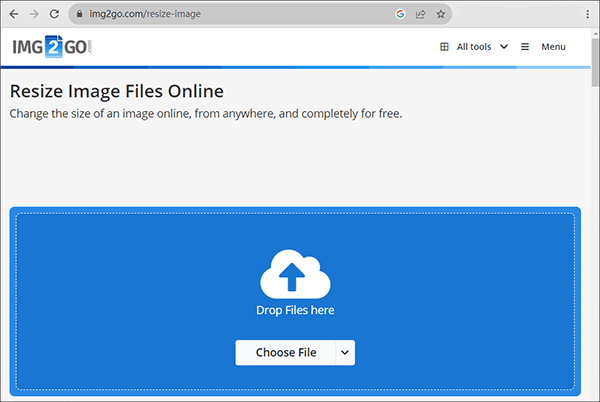
第 3 步。輸入要調整圖像大小的新維度或百分比。
第 4 步。配置所需設置后,按兩下開始開始調整大小過程。完成後,按兩下「下載」將調整大小的圖像保存在您的電腦上。
瞭解更多資訊:
使用適用於 Discord 的最佳 GIF 壓縮器提升 Discord 體驗
TinyPNG 是一種流行的在線解決方案,用於壓縮和調整圖像大小。瞭解如何利用此平臺來減小圖片的檔大小,同時保持其品質。這種方法對於基於 Web 的內容和社交媒體特別有效。以下是通過 TinyPNG 更改圖片檔案大小的方法:
步驟 1。啟動您的網路瀏覽器並訪問 TinyPNG 網站。選擇“將您的 WebP、PNG 或 JPEG 檔拖放到此處”框,或者毫不費力地將您的圖像檔直接拖放到網頁上。

第2步。TinyPNG 會自動壓縮您的圖像,減小其檔大小。進度條將說明壓縮過程。
第 3 步。完成後,TinyPNG 將同時顯示原始檔大小和壓縮檔大小。此外,它還將顯示一個下載按鈕。只需按下「下載」按鈕即可將壓縮圖像存儲在您的電腦上。
通過本文中概述的方法和工具,讀者現在可以全面瞭解如何有效地更改照片的檔大小。無論是使用 Windows、 Mac還是在線平臺,都有許多選項可以根據個人需求和偏好調整圖像大小和優化圖像。隨意嘗試這些方法,告別那些繁瑣的照片檔。
相關文章: